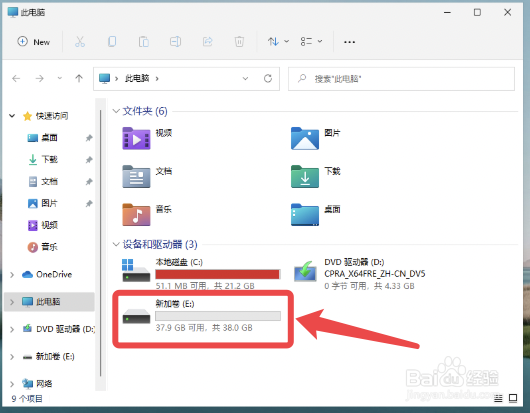1、首先我们鼠标右键点击此电脑,选择【属性】进入。

2、接着我们点击左边的【磁盘管理】。
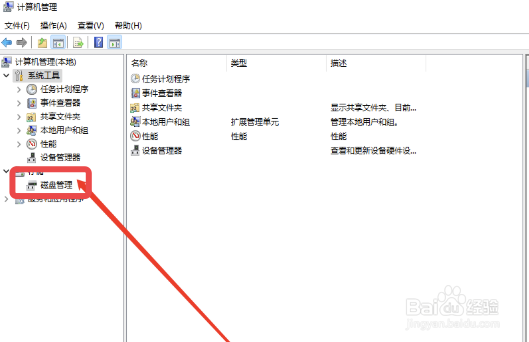
3、然后点击要分区的硬盘,鼠标右键点击,选择【压缩卷】。

4、设置要分出来多大的内存值,点击【压缩】。

5、接着鼠标右键点击分出来的磁盘,点击【新建简单卷】。
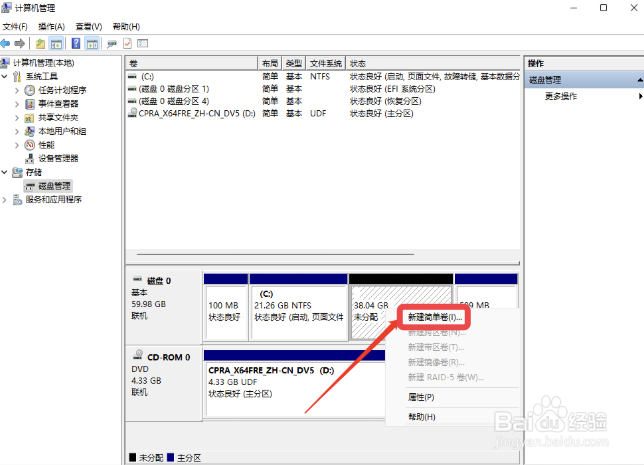
6、设置好文件系统,点击【下一步】。
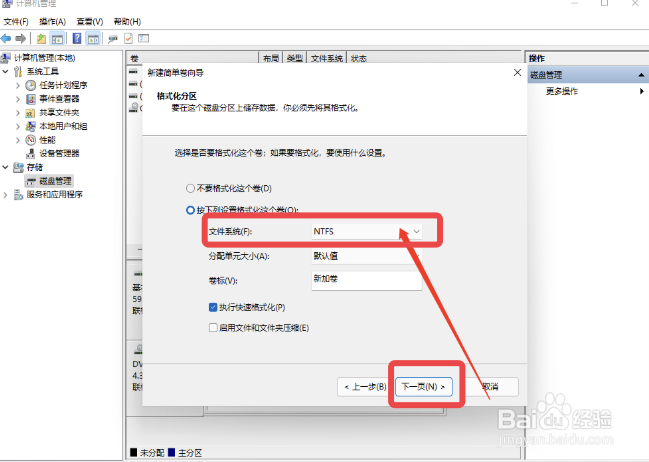
7、分区完成后即可在电脑里边看的新的磁盘。
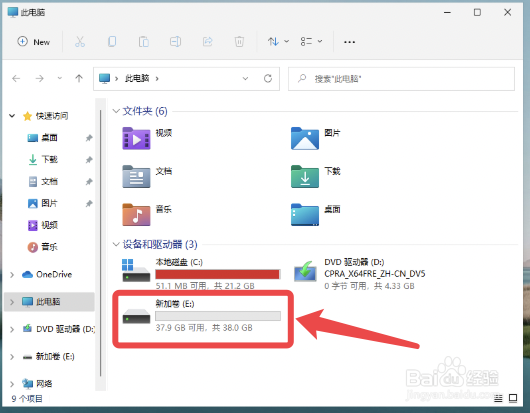
时间:2024-10-13 16:51:33
1、首先我们鼠标右键点击此电脑,选择【属性】进入。

2、接着我们点击左边的【磁盘管理】。
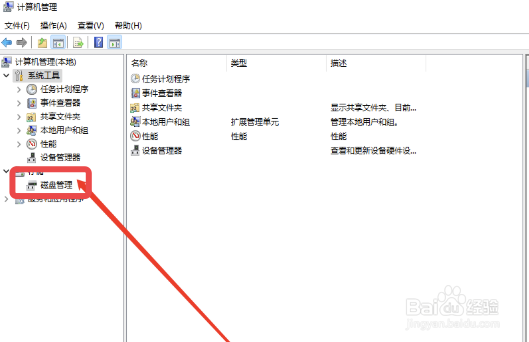
3、然后点击要分区的硬盘,鼠标右键点击,选择【压缩卷】。

4、设置要分出来多大的内存值,点击【压缩】。

5、接着鼠标右键点击分出来的磁盘,点击【新建简单卷】。
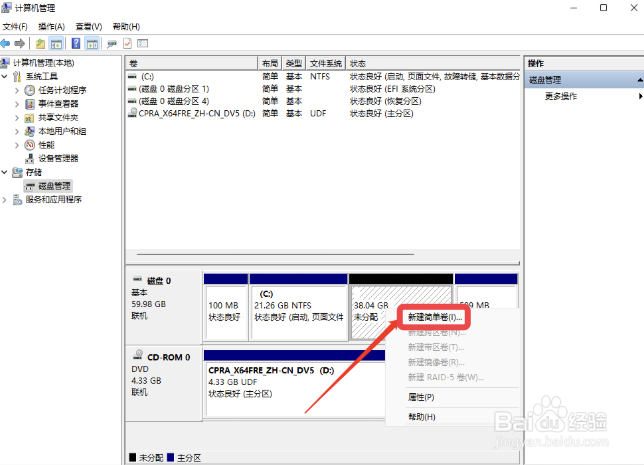
6、设置好文件系统,点击【下一步】。
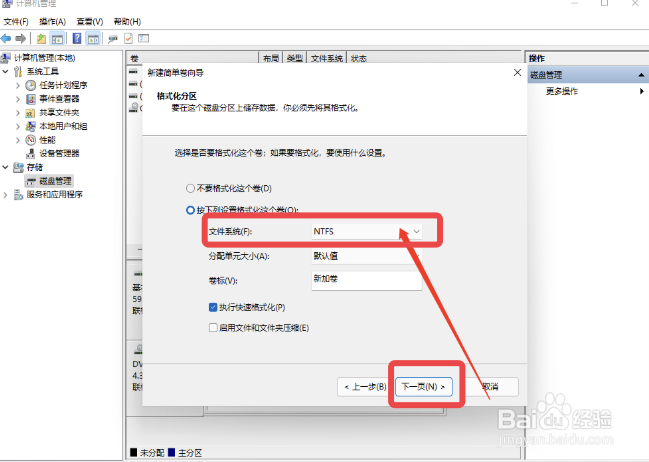
7、分区完成后即可在电脑里边看的新的磁盘。